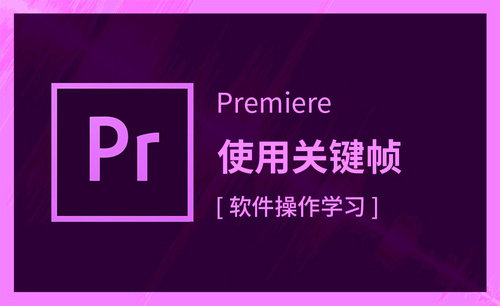pr补帧怎么操作?
发布时间:2021年06月03日 14:56
经常制作视频剪辑的小伙伴一定知道帧这个概念吧,视频是由一帧一帧的图像组成的,我们看到的很多高清画质,都是60帧的视频,但是实际拍摄出来的并不是最完美的帧数,需要后期进行pr补帧操作,才能让我们的视频细腻清晰,画质不粗糙。今天我们就着重介绍一下pr补帧的具体方法以及步骤。
步骤如下:
1、首先将视频素材倒入pr中,补帧画面分段,具体操作是将镜头裁剪成一段一段的,镜头不要出现连贯情况,简而言之就是两个镜头之间切一刀,一分为二。
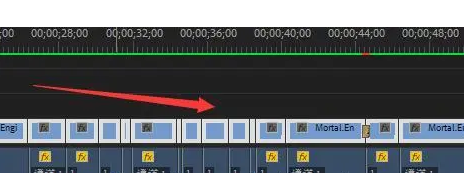
2、鼠标右键选择【时间/持续速度】,序列调整成59.94帧,这里注意一下,原始视频如果是24帧才调整成60帧。原始视频是23.976帧则是59.94帧。
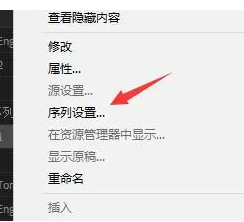
3.我们选择视频轨道选项下的时间插值,继续选择光流法进行补帧操作。
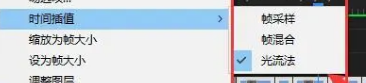
4.渲染序列,播放视频。镜头转场处的果冻效应裁掉,其他果冻效应换成时间插值-帧混合。
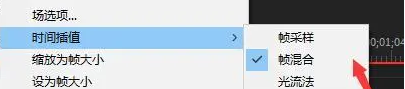
5.我们再次渲染,等待一会后就可以导出,通常导出的格式我们选择H.264或者H.265格式。比特率看原始视频的比特率调整,VBR1次,或者你想效果更好就VBR2次。
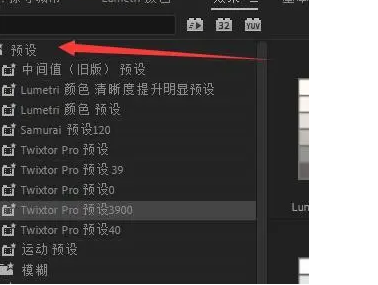
今天我们介绍了关于pr补帧的知识,如图所见,按照上面的步骤进行流光法就可以实现。通过小编的讲解再加上大家的认真操作学习,我相信每位学都应该可以掌握补帧的基本操作,继续加油吧!等待我们的知识还有很多要学习。
本篇文章使用以下硬件型号:联想小新Air15;系统版本:win10;软件版本:pr 2019。